
效率工具 占存:485 MB 时间:2017-08-07
软件介绍: AutoCAD 移动版是一款随附易于使用的绘图工具的 DWG 查看应用,允许用户在软件许可规定的条件下...
提到AutoCAD这款软件,有些网友或许还不太熟悉。今日呢,为让各位更熟悉该款软件,小编特地分享了关于借助该软件制作梯形螺纹的操作教程哦,一起来看看吧。
打开AutoCAD,输入命令 HELIX,或点击 绘图→螺旋线 ,就可以打开螺旋线绘制功能:
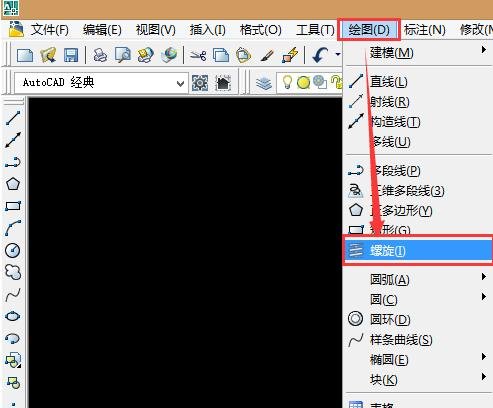
然后在绘图区域点击需要绘制螺旋线的圆点:
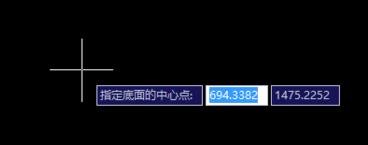
移动鼠标,或直接输入底面圆半径:
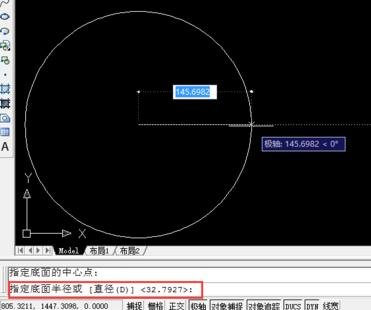
接着移动鼠标,或直接输入顶面圆半径:
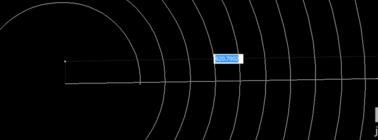
若需要修改圆圈数,就输入 t 之后,然后回车:

输入圈数后回车:
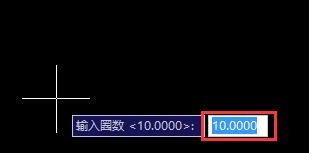
移动鼠标,或直接输入螺旋圈的高度,然后点击绘图区,就能完成螺旋线的绘制。如图所示,就已完成螺旋线(左俯瞰视图和3d视图):
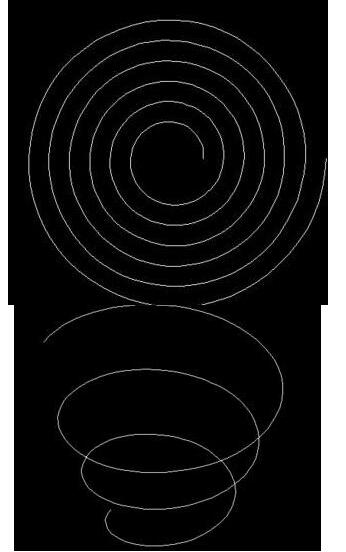
上面就是小编为大家带来的AutoCAD制作梯形螺纹的简单操作内容,一起来学习学习吧。相信是可以帮助到一些新用户的。